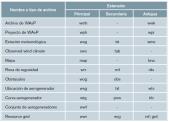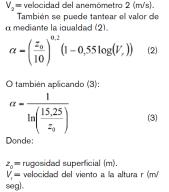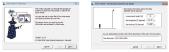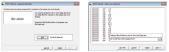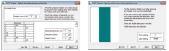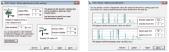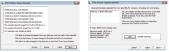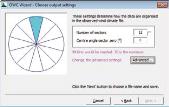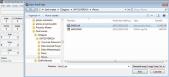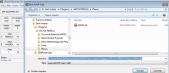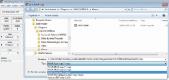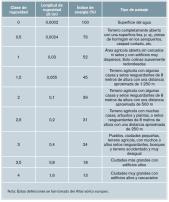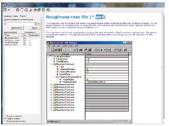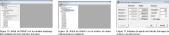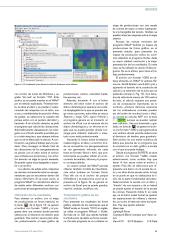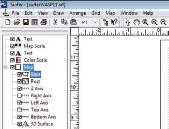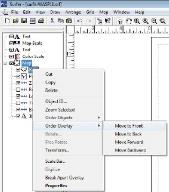Guía rápida del programa de evaluación de emplazamientos eólicos WAsP 11
Pablo Zapico Gutiérrez, Pedro García Merayo, Fernando Silván y José Alejandro Alonso de Linaje Díez
En el presente artículo se pretende proporcionar una guía rápida de funcionamiento del programa de evaluación de emplazamientos eólicos WAsP, desde la perspectiva del usuario. Facilita herramientas y procedimientos para obtener rápidamente resultados fiables.
Antecedentes
Aunque en el mercado hay diversos pro-gramas para la evaluación del recurso eólico (como WAsP, Windpro y Windfarm), el más extendido se basa en el modelo WAsP. Con él se ha realizado, entre otros trabajos, el Atlas eólico europeo. Fue desarrollado por el RISO National Laboratory de Dinamarca. Hay varias versiones de este programa, algunas en Windows. Sin embargo, la que se mostró más fiable durante mucho tiempo fue la versión 5, que, a pesar de su antigüedad y de que su código fuente estaba escrito en lenguaje Fortram, era un programa de cálculo por elementos finitos eficaz aunque de difícil utilización. Esta versión no fue desbancada hasta que no se desarrolló la versión 8. A pesar de que las versiones de Windows eran (y son) más amigables y fáciles de utilizar.
Debido a esa complejidad y a que el manual explicativo del programador no aclara muchas de las pautas que es preciso seguir para obtener del programa unos resultados correctos, se realiza este artículo, que en ningún caso pretende ser un manual de instrucciones, sino solamente un complemento de él. La versión que se ha utilizado es la 11.5, que en el momento de escribir el presente trabajo es la más actual.
Introducción
La energía eólica se conoce desde el invento de la vela para propulsar los bar-cos y los molinos de viento se conocen desde hace varios milenios. Sin embargo, su aprovechamiento energético para producir electricidad se desarrolló en el siglo XX. Los daneses fueron los primeros en estudiar los sistemas eólicos para producir electricidad. Actualmente, se realizan estudios de viento con mediciones y cálculos de las producciones eólicas en función de los registros y de las características del terreno.
Antes de continuar, cabe la pregunta, ¿qué hace el WAsP? Es un programa que entrega dos resultados fundamentales. El primero es un mapa de producciones eólicas de la zona de estudio superpuesto al mapa topográfico, a escala y con coordenadas UTM. El segundo es una tabla de producciones de las máquinas que se hayan situadas sobre el mapa topográfico. Además, puede analizar los datos y realizar informes, las distancias interturbinas, la densidad de potencia, la velocidad media, la producción, etc.
Para empezar tiene que haber unos datos de partida en el emplazamiento, que son los de medición de velocidad y dirección del viento, correlativos cada 10 minutos, así como las coordenadas UTM del punto donde se ha efectuado la medición. Se precisa, además, un modelo digital del terreno en forma de mapa con un formato concreto. Hay que conocer la rugosidad del terreno, así como la curva de potencia y empuje del aerogenerador con el que se va a calcular. El programa se basa en la introducción de unos valores de mediciones meteorológicas tomados en un punto concreto, de los obstáculos existentes, de la rugosidad, de la topografía en tres dimensiones introducida como modelo digital del terreno, de la situación del punto de medición, de las características de la máquina elegida y de su altura de buje. A partir de estos datos el programa WAsP calcula el potencial eólico de una zona concreta, para un aerogenerador determinado y para unas ubicaciones concretas, si se le proporcionan.
Para hacer todas estas operaciones no se utiliza un programa, sino dos, primero el WAsP entrega una matriz de resultados numéricos grabada en un archivo con un formato determinado. El WAsP proporciona unos resultados numéricos correctos, pero en cuanto a su presentación gráfica deja bastante que desear. Dicha matriz no es un mapa, ni se puede trabajar en él. Para conjugar esos resultados con el modelo digital del terreno se puede utilizar posterior-mente el programa Winsurf o Surfer, que es un GIS que admite también la introducción de datos de forma numérica. De este programa se va a obtener un mapa de producciones con una escala de colores personalizada por el usuario y superpuesta a la topografía del terreno, también se pueden situar y numerar las máquinas sobre los cálculos anteriores. El Surfer convertirá la matriz de resultados numéricos, que ha entregado el WAsP, en un mapa de producciones superpuesto a un plano a escala.
Posteriormente, se vuelve al WAsP y se hace un nuevo cálculo para evaluar la producción de una serie de aerogeneradores situados en unas coordenadas determinadas sobre el terreno. Se vuelve a obtener una tabla de valores numéricos en forma de archivo; son las producciones para los 12 sectores en que se divide convencionalmente la rosa de los vientos (a veces se utilizan 16 sectores). Se tiene en cuenta en ese cálculo la altitud sobre el nivel del mar, con la correspondiente disminución de la densidad del aire y, por ende, de producción y los solapamientos o sombras entre las diferentes estelas de las máquinas contiguas para las 12 direcciones en que se divide normalmente, por convención, la rosa de los vientos. Estos parámetros también afectan a la producción. El conjunto de estos programas es lo que vulgarmente se denomina WAsP, aunque, como se ha visto, son programas que dependen unos de otros para poder conseguir unos resultados finales presentables e interpretables.
Se debe de tener presente que el programa WAsP, pese a su prestigio y extendido uso, tiene limitaciones en terrenos de orografía compleja. No es tan problemático el aspecto de la rugosidad. En el caso de que la superficie y la vegetación no sean relativamente uniformes, se puede configurar un mapa de rugosidad específico para el emplazamiento concreto que lo precise. En cuanto a la orografía, el error de cálculo aumenta cuanto mayor sea la distancia entre el aerogenerador en cuestión y la posición de la torre de medición utilizada para el cálculo. A partir de unos seis kilómetros de distancia al punto de toma de datos, el nivel de incertidumbre suele ser elevado (±20%), aunque depende de la orografía.
En el presente artículo se pretende iniciar al lector en el trabajo con el programa WAsP versión 11.5 para evaluación de emplazamientos eólicos.
Sistema operativo
El programa WAsP 11 funciona con el sistema operativo Windows, aprovechando su facilidad de utilización y la mejor gestión de los recursos.
Símbolos y formatos utilizados
Los símbolos utilizados en el texto que sigue a continuación son:
Continuamente se debe tener en cuenta el botón derecho o alternativo del ratón, pues dará acceso a aplicaciones, introducción de datos, salida de resultados, etc.
Los diferentes archivos que se generarán deberán tener y una extensión determinada para que el programa los reconozca. Se pueden ver en la tabla 1. Muchos de ellos son simples archivos de texto, pero la extensión hace que sean reconocidos por el programa WAsP.
Los pasos que es necesario seguir para el funcionamiento correcto del programa se exponen a continuación de forma secuencial.
Preparación de la base de datos de mediciones y obtención del archivo de medidas
Se deben introducir en el modelo los datos meteorológicos grabados en la estación meteorológica de medición en el
formato requerido por el programa (archivos *.OVC o *.TAB) tras haber filtrado las mediciones erróneas.
La versión 11 de Windows (en la versión 8 ya existía) cuenta con una utilidad que permite preparar los ficheros con facilidad, pero previamente hay que haberlos revisado y eliminado los datos espurios, erróneos y dudosos.
Se parte de un listado de archivos *.POW o *.WND (uno diario). En cada uno de ellos se guardan los siguientes datos:
Fecha Dirección Velocidad
El formato se lee como un archivo de texto con extensión *.TXT. Estos archivos se importan desde Excel como “texto separado por espacios”.
Una vez abierto con Excel, se guarda en un libro de hojas de cálculo. Se van abriendo más archivos y copiando en la misma hoja de cálculo. El límite está en las 65.536 filas máximo que admite Excel por hoja de cálculo. Se recuerda que un año se compone de 52.560 medidas, que ocuparán otras tantas filas, por lo que se aconseja utilizar tantas hojas de cálculo como años de mediciones haya. Como se utiliza el formato de un libro de Excel, si se tienen más datos, se abre otra(s) hoja(s) de cálculo en el mismo libro. Una vez terminado el proceso de
lectura y conversión de datos, se aconseja dejar los datos originales como están y copiarlos en otras hojas para trabajar con ellos, modificarlos, depurarlos, etc. (utilizar la función =Hoja1!A1, sustituyendo lógicamente la denominación de hoja y celda por la que proceda, así como la función rellenar). Incluso si los datos los entrega el data logger en una unidad diferente a la que se va a utilizar, se puede operar con ellos y convertirlos sin perder los datos originales. Es el momento de reemplazar el punto de separación entre enteros y decimales por una coma, para que Excel reconozca el número como tal y no como texto. Posteriormente y en función de las temperaturas (si están registradas), y de las fechas y las horas, se procederá a analizar los datos para detectar anemómetros y veletas “clavados” por el hielo y/o averías. En caso de que un anemómetro esté averiado, hay que calcular el valor de en la ecuación (1).
De esta manera, se comprueba que el valor de obtenido se ajusta a la realidad del punto de la toma de datos. Se suelen utilizar los dos métodos de forma paralela. Por un lado, se calcula el valor de en función de los datos existentes (ecuación [1]) y, por otro, se utilizan las igualdades (2) y (3) para comprobar los resultados. Posteriormente, se recalculan los datos que falten a la altura del otro anemómetro. Si los dos anemómetros están parados, se desprecia el o los datos afectados. De nada sirve un dato de dirección del viento si no va acompañado del valor de la velocidad en ese momento. Lo mismo ocurre si lo que falta es la dirección, el dato de velocidad sin dirección no es útil. Una vez que se han revisado los datos y se ha operado con ellos, en otra hoja de cálculo del mismo libro, se colocan tres columnas (utilizando =Hoja1!A1, como anteriormente), se arrastra hacia abajo y se rellena hasta cubrir el total de los datos (hacer EdiciónâRellenarâHacia abajoâ); si se han seleccionado celdas de más, se eliminan posteriormente los campos con valor 0. La hoja se puede guardar en formato *.PRN (texto separado por espacios) o *.TXT, aunque todavía no se puede utilizar en el programa WAsP como está.
En el módulo denominado OWC Wizard del programa WAsP se pueden introducir datos desde archivos con formato *.PRN o *.TXT e incluso añadir más. La primera pantalla (figura 1) permite incluir las coordenadas geográficas de la torre de medición y a partir de la siguiente se selecciona el origen de los datos. Al terminar, el archivo final o resultado, se guarda con formato *.TAB que es compatible directamente con el WAsP. Una vez abierto un árbol y situados sobre el atlas de viento (Wind atlas) y la torre meteorológica (Met station) con el botón derecho de ratón se selecciona Insert from fileâ y se elige Observed wind climateâ. Posteriormente, se indica la ubicación del archivo origen de los datos (se pueden añadir mas archivos). Con esta secuencia se habrán
importado los datos meteorológicos en el registro del programa. A continuación, se graba el fichero resultante y se pasa al siguiente punto (Figs. 1-6).
Preparar el modelo digital del terreno en formato *.MAP
Para ello, se parte de un archivo con curvas de nivel en tres dimensiones de Autocad con formato *.DWG, se seleccionan todas las capas y se ocultan. A continuación, se dejan visibles exclusivamente las capas con las curvas de nivel y se graba el plano en formato *.DXF de Autocad 2000 o 2004. Este fichero ya es casi compatible con WAsP, aunque todavía es un conjunto de curvas de nivel con cota, que no forman una única polilínea con cota y que puede producir errores en el cálculo. Para facilitar la tarea de convertir los mapas, el programa WAsP tiene una utilidad llamada WAsP Map Editor. Este programa lee el formato *.DXF (entre otros) y lo convierte en otro (*.MAP), reconocible por el WAsP. Además une las curvas de nivel y ayuda mucho a depurar el plano. Desde el editor de mapas del WAsP se abre el archivo *.DXF (Figs. 7-10).
Una vez abierto el archivo se puede trabajar con él, eliminar líneas, unir cur-vas de nivel, modificar rugosidades, etc.
En el momento en que se ha obtenido el mapa y después de haber operado con él, para grabarlo se elige el formato *.MAP, que es el que utiliza WAsP. Se trata de un formato en el que la cartografía en tres dimensiones ocupa muy poco espacio, por lo que es fácil de manejar. Una vez grabado el mapa en formato *.MAP o ASCII, ya está preparado para utilizarlo con WAsP. Si está bien “depurado”, ocupará unos cientos de Kb, o como mucho unos Mb si es muy grande. El formato *.MAP lo leen los programas Autocad Map, ArcGis y ArcView, entre otros, y lo utilizan algunos navegadores. Esto ha facilitado muchísimo el trabajo con cartografía, las versiones bajo DOS eran muy “repugnantes” con los mapas y en el momento en que dos curvas de nivel no estaban unidas aparecía una línea extraña, no aceptaban el archivo o lo consideraban erróneo. La conversión de formatos para poder introducirlos en el WAsP era quizá el mayor problema que daban las versiones antiguas. Actual-mente, esto es mucho más sencillo pues ha mejorado considerablemente. Hubo un programa bajo el sistema operativo DOS, llamado DXFtoMAP, que ayudaba en la conversión, pero previamente había que convertir cada curva de nivel en una única polilínea manualmente o con Autocad Map. Actualmente, el WAsP Map Editor convierte las curvas de nivel interrumpidas, por ejemplo por la unión de dos o más hojas, en una polilínea única y depura el archivo. Si el plano es grande o se compone de la suma de varias hojas, esta operación puede demorarse algunas horas, en función de la cantidad de curvas de nivel que haya y de la velocidad del ordenador que se utilice (Figs. 11 y 12).
Curva del aerogenerador
Se puede obtener el archivo con forma-to *.WTG e insertarlo directamente en el WAsP, o se puede crear una curva en función de la densidad del aire en el emplazamiento y de las curvas de potencia y empuje proporcionadas por el fabricante en papel o en formato *.PDF (Fig. 13).
Hay una utilidad del WAsP denominada Wasp turbine editor, que permite editar los archivos de las turbinas eólicas para consultarlos o modificarlos. Si se activa la casilla denominada Enable edit, se pueden cambiar los valores de las diferentes casillas y, posteriormente, con la utilidad FileâSave as grabarla en la ubicación y con el nombre que se desee. Antes de dar por finalizado el nuevo archivo, se debe desactivar la posibilidad de modificarlo en la misma casilla Enable edit. De esta forma, queda protegido contra modificaciones o errores imprevistos. Ello permite introducir máquinas nuevas o modificar curvas de otras existentes, principalmente para adaptarlas a la densidad del aire en el punto de utilización.
Preparar el mapa de rugosidad y su archivo correspondiente
En función del tipo de terreno circundante, hay que preparar un mapa de rugosidad. El valor de la rugosidad se toma de las tablas indicativas que se incluyen en las instrucciones del propio programa y/o en los manuales sobre energía eólica. Se puede dibujar en coordenadas polares un mapa de diferentes niveles de rugosidad según las zonas y guardarlo para otros cálculos. El mapa de rugosidad, aunque se guarde en un archivo independiente, va incluido en el archivo principal *.WMH y es función de la topografía del terreno y de su recubrimiento. Si no se incluye ninguno, el programa crea uno con una longitud de rugosidad uniforme igual a 0,03.
Respecto a las clases de rugosidad y longitudes de rugosidad, el Atlas eólico europeo define clase de rugosidad a partir de la longitud de rugosidad medida en metros, z0, es decir, la altura sobre el nivel del suelo donde la velocidad del viento es teóricamente cero, ln es la función logaritmo neperiano (o natural). El cálculo lo realiza según las ecuaciones
(4) y (5).
Si la longitud de rugosidad < = 0,03 clase = 1,699823015 + ln (longitud)/ln(150) (4)
Si la longitud de rugosidad > 0,03 clase = 3,912489289 + ln (longitud)/ln (3,3333333) (5)
El archivo permite crear una rosa de rugosidad diferenciada en 12 sectores y para distintas distancias, con lo que se pueden simular macizos boscosos localizados, etc. Si fuera preciso se puede añadir un archivo específico con los obstáculos existentes en la zona. Mediante el botón derecho del ratón se elige si se inserta el archivo de obstáculos directamente o desde un archivo con formato *.WOG o *.OBS. El fichero se puede editar y cambiar haciendo â sobre él en el árbol desde el WAsP. En las últimas versiones se puede importar también en formato shape desde el programa ARCVIEW. Las versiones antiguas permitían crear un archivo de rugosidad independiente. La actual lo asocia al archivo de topografía (Fig. 14).
Montaje del árbol de Wasp 11
El árbol del WAsP se introduce a partir de un nuevo proyecto, en el que se van añadiendo el aerogenerador, el atlas y dentro de él se inserta el archivo *.TAB con los datos meteorológicos y el archivo de rugosidad en formato *.WRR. A continuación, se inserta el archivo con el modelo digital del terreno en formato *.MAP y ya se puede crear un mapa de producciones denominado Resource grid y calcularlo. Entonces, se crea un archivo denominado Wind farm o parque eólico, que contendrá las posiciones de los aerogeneradores. Desde el directorio raíz se utiliza el botón derecho y la utilidad Insert new o Insert from file que permiten ir conformando el árbol del nuevo archivo de cálculo paso a paso (Figs. 15 y 16). Una vez montado el árbol, realizados los cálculos y guardado el archivo, se puede sustituir una torre de medición por otra (el WAsP no puede calcular con datos de más de una torre de medición
a la vez). Se puede cambiar el mapa o modelo digital del terreno. Se pueden añadir más conjuntos de aerogeneradores o parques eólicos. Se pueden añadir y/o eliminar parques eólicos, exportar archivos de datos, etc. Todo ello se hace situando el puntero del ratón y haciendo â sobre el botón derecho para que despliegue la ventana de posibilidades factibles en cada tipo de archivo. Naturalmente, después hay que recalcular el atlas de viento, las ubicaciones de las máquinas y el mapa de vientos o producciones (resource grid) y grabar con el nombre antiguo, perdiendo el archivo original, o con otro de nueva elección, así como definir la ruta de acceso correspondiente. Conviene ser muy ordenado con esto, para poder diferenciar los diferentes tanteos, unos de otros, pues se realizan muchos.
En el caso de que sobre el mismo árbol de WAsP se calculen varios parques eólicos, se puede hacer con un aerogenerador distinto para cada parque. Se crean los distintos archivos para cada parque eólico y se introducen las máquinas, se copia en la carpeta la curva de la máquina con la que se pretende calcular y se procede a ejecutar el programa.
Calcular el mapa de vientos
Haciendo â sobre el icono denominado Resource grid se abre una ventana a la derecha. En dicha ventana se selecciona la pestaña Settings, que al desplegarse permite elegir la altura de cálculo del mapa de vientos o producciones. Si en un momento determinado se quisiera engañar al WAsP para que no corrija los datos de viento en función de la altura, solo hay que decirle que los datos meteorológicos se han tomado a la altura que más convenga, manteniéndose, obviamente, siempre del lado de una conservadora seguridad. En la pestaña Spatial view se ajusta el parámetro que se quiere calcular, normalmente es AEP (producción anual) y en la parte inferior de la misma haciendo â sobre Edit grid se ajusta el área de cálculo del mapa de vientos o de producciones y el tamaño de la cuadrícula (Fig. 17). Si se elige un tamaño de cuadro grande como el de la figura 18, que es de 500*500 metros, será muy poco útil, pero el cálculo se efectuará muy rápido. Si se elige un tamaño muy pequeño como 10*10 metros (mucho más útil), la operativa se demorará, a veces incluso días enteros. Terminados estos ajustes se hace â sobre el botón Calculate y cuando el ordenador acaba se graba el archivo de WAsP con el cálculo incorporado a él. La ventaja que presenta es que una vez introducidos todos los datos, se guardan en un único archivo, a veces muy grande, pero que hace muy cómodo su manejo.
WAsP utiliza un perfil logarítmico de variación de la velocidad del viento con la altura y establece un equilibrio entre las fuerzas de presión, de Coriolis y de fricción que lleva a la denominada ley de arrastre geostrófico que relaciona las velocidades geostrófica y de fricción. Conocidas las características de rugosidad y orografía del punto de medida y con el valor de dirección y velocidad del viento V medido a una determinada altura h, WAsP calcula la velocidad de arrastre V* y, a partir de esta, la velocidad geostrófica Vg y su dirección. Esta forma de calcular normalmente será útil, pero en un momento determinado puede que se desee anularla, como se ha descrito.
La mayor ventaja de la versión de Windows es que una vez montado el archivo, es muy fácil repetir el cálculo o modificarlo a voluntad en muy poco tiempo y con poco esfuerzo. Con la versión 5 había que introducir todos los datos con sus rutas de acceso en DOS cada vez que se quería hacer un tanteo.
Situar las máquinas
Dentro del archivo de nominado NOMBRE Wind farm, se puede actuar de dos formas. Una es introducir manualmente cada máquina y la otra es introducir un listado de aerogeneradores desde un archivo, aprovechando la utilidad denominada Insert from file del WAsP. Para crear el archivo con las posiciones de los aerogeneradores, lo más cómodo es utilizar una hoja de cálculo. En la primera columna se introducen las coordenadas X y en la segunda las Y, se graba y se exporta como “texto separado por espacios” (formato *.PRN). Luego se abre
La escala de colores se puede elegir, al gusto del calculista, de muchos tipos, pero lo más recomendable es utilizar solo dos colores simples extremos (rojo y azul, azul y amarillo, rojo y verde, etc.) y dejar que el Surfer realice la gradación intermedia de la escala. Por ejemplo, del verde al rojo, del blanco al rojo, del blanco al azul, del azul al amarillo. Las escalas complicadas y con muchos colores son más difíciles de interpretar. Lo que se pretende es crear una documentación gráfica sencilla y que se comprenda con un golpe de vista.
El plano que se obtiene es un mapa de colores a escala y con ejes de coordenadas en UTM, pero no tiene referencia alguna al terreno sobre el que se sustenta. Para conseguir esto hay que insertar un plano base en formato DXF. Para ello desde Autocad se guarda el archivo con la topografía en formato *.DXF de Auto-cad 2000 o 2004. A continuación, se importa con el Surfer, se exporta en formato *.DXF y se guarda, definiendo la ruta del directorio donde se quiere conservar. El programa Surfer lo reconoce de esta forma para insertarlo después como mapa base sin errores. Al insertarlo aparecen en la pantalla dos formas distintas no superpuestas. Entonces mediante Edit Select allâ se selecciona todo y para superponerlo se va a MapâOverlay mapsâ. Posteriormente habrá que volver a ajustar la escala, porque cambia. Este plano topográfico se puede dejar en color negro para distinguirlo de los de producciones en escala de colores. A continuación, se puede ajustar cuál es el dibujo que queda delante o detrás para que todo se vea en el orden correcto. Lo normal es situar el mapa de producciones en color al fondo, sobre él la topografía en negro y en primer plano las máquinas (Figs. 20 y 21).
Lo normal es que sobre este conjunto de mapa de producciones y topografía se coloquen las máquinas que se pretenden situar sobre el terreno. Desde el WAsP se exporta el listado de los aerogeneradores al portapapeles y desde este se inserta en un archivo de Word y se sustituyen los puntos decimales por comas. A continuación, se copia en un archivo de Excel con el orden siguiente: X Y nº de máquina (label)
No se pone encabezamiento ninguno. Al importar el archivo con el listado de las coordenadas de las máquinas en el formato expresado, el programa Surfer 8 preguntará cuál de las hojas del libro de Excel contiene los datos que nos interesa introducir en el mapa y están en el formato que se ha expresado.
Para representar el símbolo del aerogenerador sobre el plano hay varios formatos de la letra denominados Windings y Windings2, que contienen símbolos que se adaptan a este caso concreto como: u otros similares.
Desde el programa Surfer seleccionar MAPâPOST y, posteriormente, elegir la ruta de acceso a la hoja de cálculo, abrir e insertar desde el tipo de letra Windings2 el símbolo u otro similar y asignarle un color que destaque sobre el fondo de la escala de colores de las producciones. Se puede seleccionar el tipo de letra, tamaño y situación de la etiqueta con el número de cada máquina. A continuación, se selecciona todo con EditâSelect allâ y se superpone los mapas con MapâOverlay mapsâ. Posteriormente, hay que ajustar la escala de nuevo, porque cambia y si es preciso se modifica el orden de visualización para que se vea todo. El tamaño de papel y la orientación de la hoja vertical o apaisada se seleccionan en FileâPage setupâ.
Para finalizar se puede imprimir directamente el archivo desde el programa Surfer (la forma mas fácil) o convertirlo a formato *.PDF, pero con la salvedad de que al ser un fichero con mucha “masa” de color, el archivo tendrá un tamaño muy grande y se tardará tiempo en generar y será difícil de manejar.
Agradecimiento
Se agradece especialmente a la empresa propietaria del parque eólico que se ha utilizado como patrón, Promociones Energéticas del Bierzo SL, la cesión de los datos meteorológicos que sirvieron para el cálculo del citado parque, así como otras muchas facilidades que han prestado.
BIBLIOGRAFÍA
Cádiz Deleito, J.C. La energía eólica: tecnología e historia. Blume.
Castro Gil, M.; Cruz Cruz, I. Energía eólica, Monografías técnicas de energías renovables, Progensa, Promotora General de Estudios S.A.
Garcia Galludo, M. Energía eólica, Progensa. Gipe, P. Energía eólica práctica, Promotora General de Estudios S.A. Le Gourieres, D. Energía eólica: Teoría, concepción y cálculo práctico de las instalaciones, Masson S.A.
Mortensen, N., Landberg, L., Troen, I., Petersen, E. Wind atlas and aplication program (WAsP), Riso National Laboratory.
Petersen, Wind atlas of Denmark, Riso.
Rodríguez Amenedo, J.L.; Burgos Diaz, J.C.; S. Arnalte Gómez, S. Sistemas eólicos de producción de energía eléctrica, Rueda.
Varios autores, Principios de conversión de la energía eólica, CIEMAT.